Questo articolo è stato scritto in collaborazione con il nostro team di editor e ricercatori esperti che ne hanno approvato accuratezza ed esaustività.
Il Content Management Team di wikiHow controlla con cura il lavoro dello staff di redattori per assicurarsi che ogni articolo incontri i nostri standard di qualità.
Questo articolo è stato visualizzato 23 509 volte
Questo articolo spiega come usare un adattatore esterno per collegare un dispositivo USB a un iPad. In questo modo, avrai la possibilità di collegare direttamente al tablet dispositivi come fotocamere digitali, per poter visualizzare o copiare le foto che contengono. È bene precisare che non tutti i dispositivi USB supportano il collegamento con un iPad.
Passaggi
-
1Controlla la documentazione del tuo dispositivo USB per verificare che sia compatibile con l'iPad. Ricorda che non tutti i dispositivi di questo tipo sono compatibili con gli adattatori per fotocamere forniti dalla Apple.[1]
-
2Procurati un adattatore da Lightning a USB. Dovrai procurarti un adattatore per fotocamere da Lightning a USB oppure un cavo OTG. La Apple produce direttamente i propri adattatori, ma in commercio è possibile trovare anche adattatori di terze parti più economici.
- I modelli di iPad più datati usano una porta di comunicazione a 30 pin. In questo caso, è richiesto l'uso di un adattatore differente che purtroppo la Apple ha messo fuori produzione.
-
3Inserisci il connettore Lightning dell'adattatore della porta dell'iPad. Si tratta del connettore maschio dell'adattatore che può essere collegato alla porta di comunicazione dell'iPad.
-
4Collega il dispositivo USB al connettore corrispondente dell'adattatore. Per esempio, puoi collegare un'unità di memoria esterna USB, una fotocamera digitale o un lettore di schede SD.
-
5Accendi il dispositivo.
- Se il dispositivo che vuoi collegare all'iPad è una fotocamera digitale, verrà avviata automaticamente l'app Foto che mostrerà a video la scheda Importa, in modo che tu possa selezionare direttamente le immagini e i video da importare sul dispositivo iOS. Puoi scegliere l'opzione Importa tutto per copiare sull'iPad tutto il contenuto del dispositivo USB oppure puoi selezionare solo alcuni elementi specifici e copiarli premendo il pulsante Importa. Se non vuoi usare l'app Foto, puoi scegliere di utilizzare l'applicazione File per importare i dati sull'iPad.[2] .
- Se hai collegato all'iPad un disco rigido esterno USB, tutti i dati che contiene saranno visualizzati nell'app File. Se i file sono in formato ZIP, selezionali semplicemente con un dito, quindi i dati che contengono verranno estratti automaticamente in cartelle separate.
- Se il dispositivo USB non è supportato dall'iPad, vedrai apparire a video un messaggio di errore:
- "Il volume collegato non è valido" (o similare). Questo messaggio di errore viene visualizzato quando l'unità di memoria USB è stata formattata con un file system non supportato.
- "Il dispositivo USB connesso non è supportato" (o similare). Questo messaggio di errore viene visualizzato quando il dispositivo USB non è supportato dall'adattatore in uso.
- "Il dispositivo USB connesso richiede troppa corrente" (o similare). Questo messaggio di errore viene visualizzato quando il dispositivo USB richiede più energia di quella che l'iPad può erogare. Puoi ovviare al problema collegando il dispositivo USB a una sorgente di energia esterna (per esempio una presa di corrente). In alternativa, puoi scegliere di utilizzare un'unità USB che richieda meno energia per funzionare.
- Se stai incontrando altri difficoltà o problemi di funzionamento, prova semplicemente a riavviare l'iPad.
Pubblicità
Consigli
- Se stai cercando di inserire un'unità di memoria USB nell'adattatore per fotocamere dell'iPad, assicurati che il dispositivo di archiviazione sia formattato con il file system FAT. L'adattatore per fotocamere dell'iPad non è compatibile con nessun altro file system.[3]
- L'iPad dovrà avere il sistema operativo iOS 9.3 o una versione successiva per poter utilizzare l'adattatore per fotocamere Apple USB 3.
- Se hai a disposizione una chiavetta dotata di connettore USB-A o Lightning, non avrai bisogno di alcun adattatore aggiuntivo per poterla collegare all'iPad. In questo caso, potrai visualizzare le foto contenute nell'unità di memoria direttamente con l'app File oppure con l'app del dispositivo USB, se è presente.
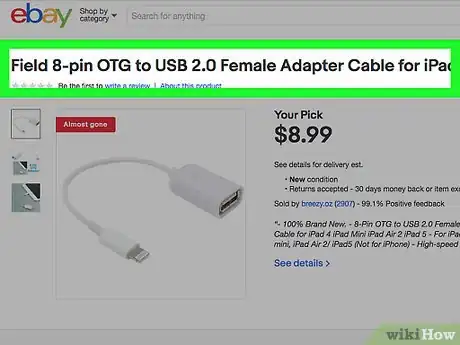
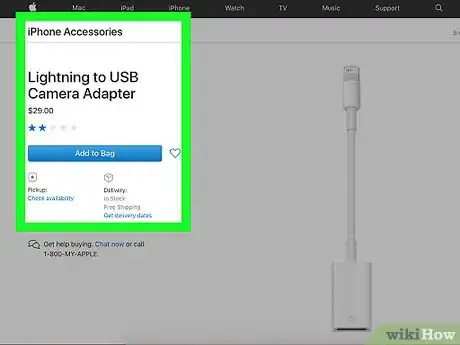
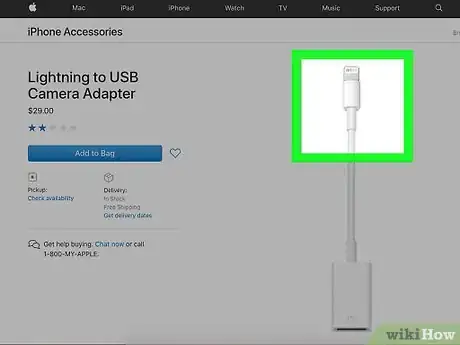
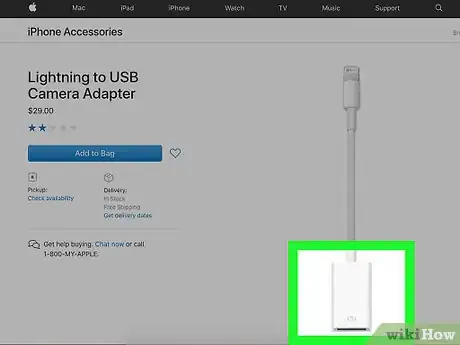
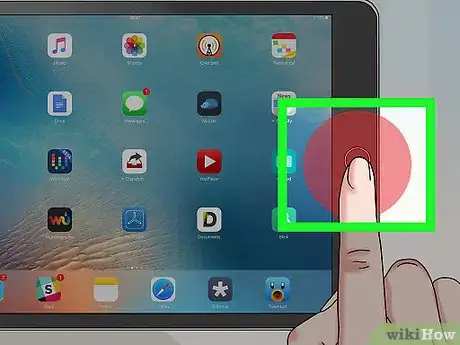






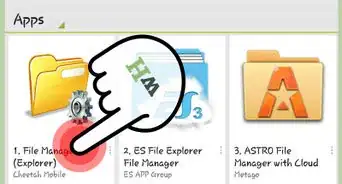
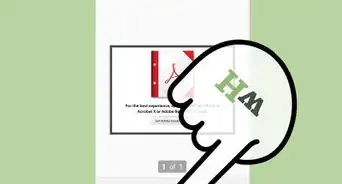
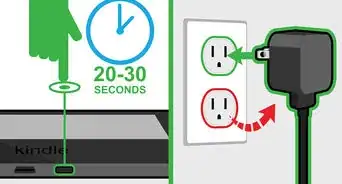

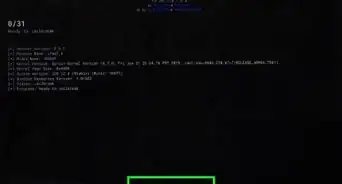
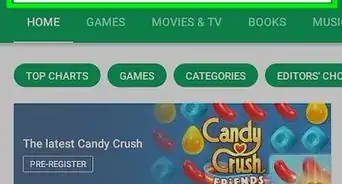
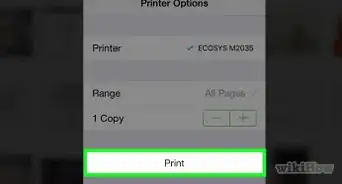

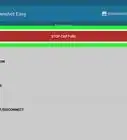

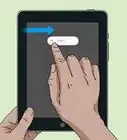


Il Content Management Team di wikiHow controlla con cura il lavoro dello staff di redattori per assicurarsi che ogni articolo incontri i nostri standard di qualità. Questo articolo è stato visualizzato 23 509 volte